Como fazer captura de tela no Google Chrome
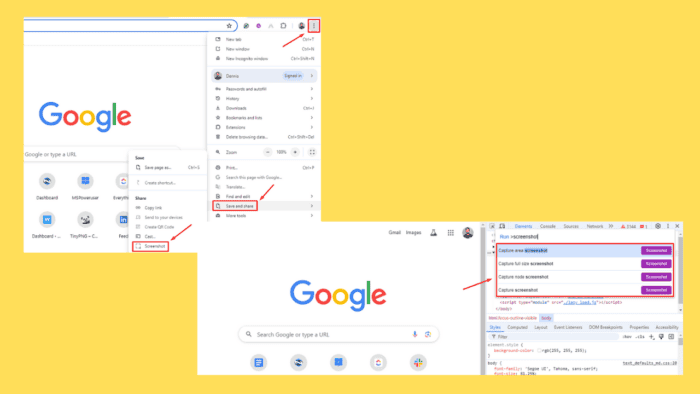
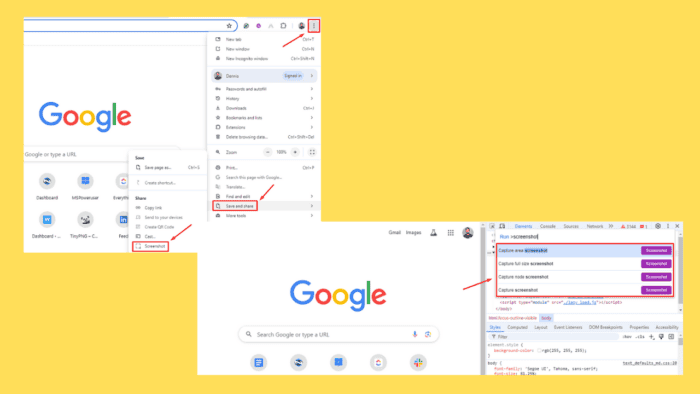
Saber como capturar a tela no Google Chrome permite guardar informações, registrar bugs ou compartilhar conteúdo rapidamente. O Chrome oferece várias opções — do método nativo do sistema até recursos integrados do navegador e extensões com edição. Abaixo você encontrará instruções práticas, dicas de privacidade, alternativas quando algo falha e um guia rápido para escolher a melhor abordagem.
Visão geral rápida
- Atalhos do sistema: mais rápidos e confiáveis, funcionam independentemente do navegador.
- Ferramentas do Desenvolvedor: úteis para capturar páginas inteiras, áreas responsivas ou obter imagens com resolução do dispositivo.
- Flags do Chrome: recursos experimentais que podem ativar botões nativos de captura.
- Extensões: oferecem anotações, upload automático e recursos avançados.
Atalhos do teclado (rápido e sem instalar nada)
A forma mais direta de capturar a tela é usar os atalhos do seu sistema operacional. Veja os atalhos mais comuns:
Windows
- Tela inteira: pressione Windows + PrtScn (a imagem é salva automaticamente na pasta Imagens/Screenshots).
- Janela ativa: pressione Alt + PrtScn (copia a imagem para a Área de Transferência — cole em um editor para salvar).
- Área selecionada: Windows + Shift + S abre a Ferramenta de Recorte (Snipping Tool), selecione e a imagem vai para a Área de Transferência.
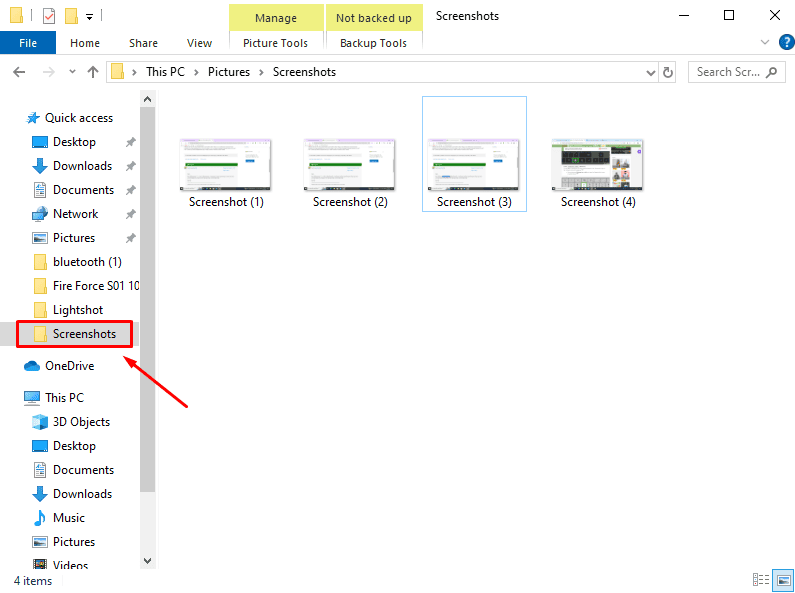
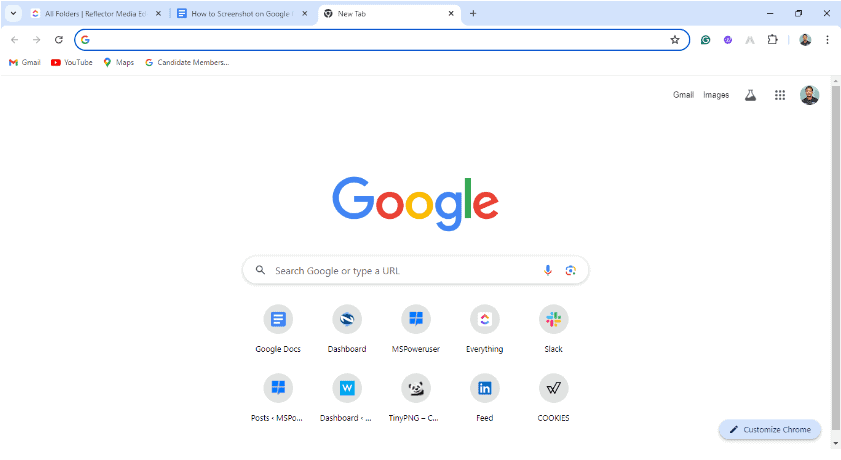
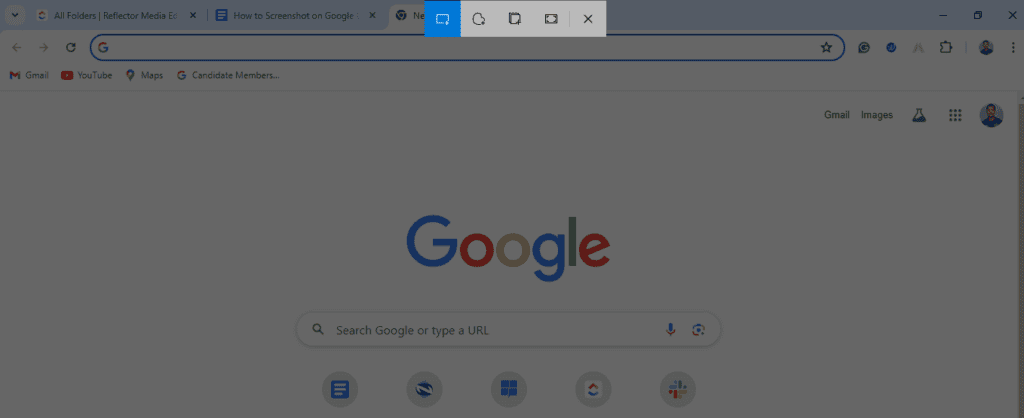
macOS
- Tela inteira: Command + Shift + 3 (arquivo salvo na Mesa por padrão).
- Área selecionada: Command + Shift + 4, arraste para selecionar.
- Interface de captura: Command + Shift + 5 abre menu com opções de gravação e captura.
Chrome OS (Chromebook)
- Tela inteira: Ctrl + Mostrar janelas (tecla com ícone de retângulos).
- Área selecionada: Shift + Ctrl + Mostrar janelas, depois arraste para selecionar.
Android / iOS
- Android: normalmente Power + Volume Down (varia por fabricante).
- iOS: Power + Volume Up (modelos recentes) ou Power + Home (modelos antigos).
Se a captura não é salva automaticamente, verifique permissões, configurações de pastas e se o aplicativo de captura padrão está ativo.
Ferramentas do Desenvolvedor do Chrome (capturas com controle)
As Ferramentas do Desenvolvedor permitem capturar a página como um dispositivo ou fazer captura de área com resolução controlada.
- Abra o menu (três pontos) > Mais ferramentas > Ferramentas do desenvolvedor, ou pressione Ctrl + Shift + I (Cmd + Option + I no macOS).

- Pressione Ctrl + Shift + P (Cmd + Shift + P) para abrir a paleta de comando. Comece a digitar “screenshot” e selecione a opção desejada: capturar área, capturar tela inteira, capturar nó (elemento) ou capturar com dispositivo.
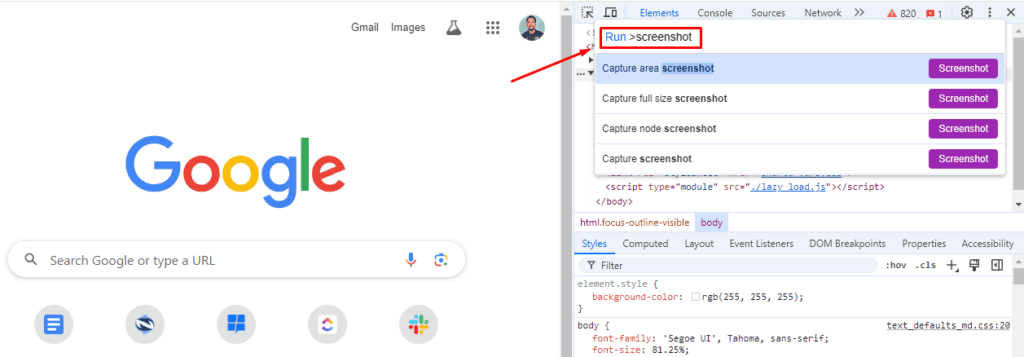
- Escolha o tipo de captura e confirme. Capturas feitas aqui costumam ser salvas na pasta Downloads.
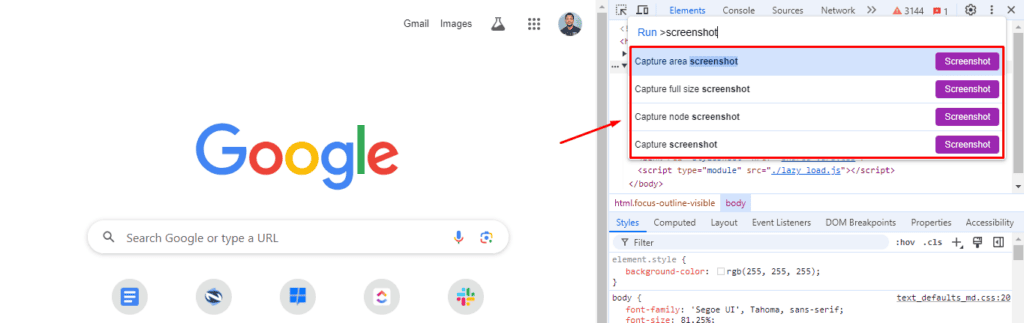
Use “capture area screenshot” para selecionar manualmente uma parte da tela com as dimensões exatas do viewport.
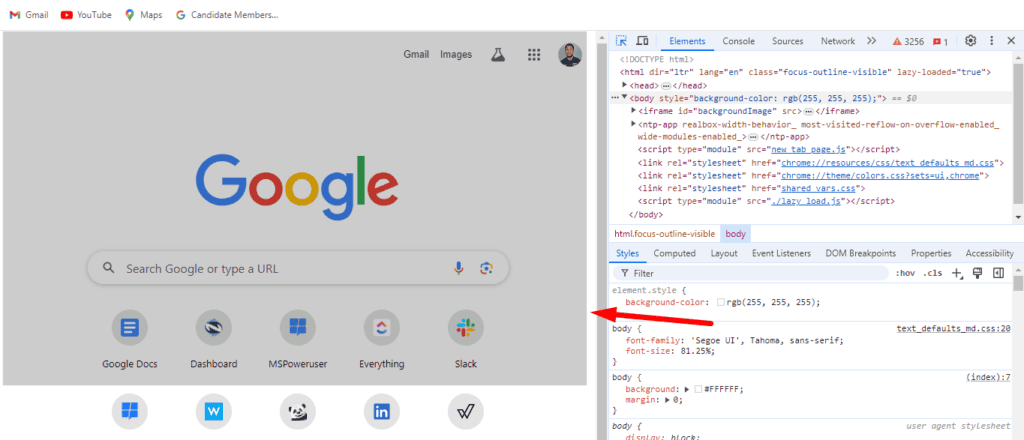
Após capturar, use o ícone de download no canto da ferramenta para localizar o arquivo.
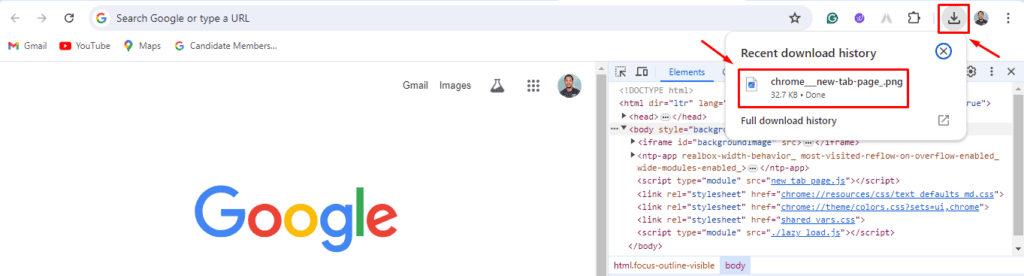
Chrome Flags (recurso experimental de captura)
Se quiser um botão nativo no menu do Chrome para tirar screenshots, experimente as flags (recursos experimentais). Lembre-se: flags podem ser instáveis.
- Acesse chrome://flags e pesquise por “Screenshot”.
- Habilite as flags relacionadas a Desktop Screenshots.
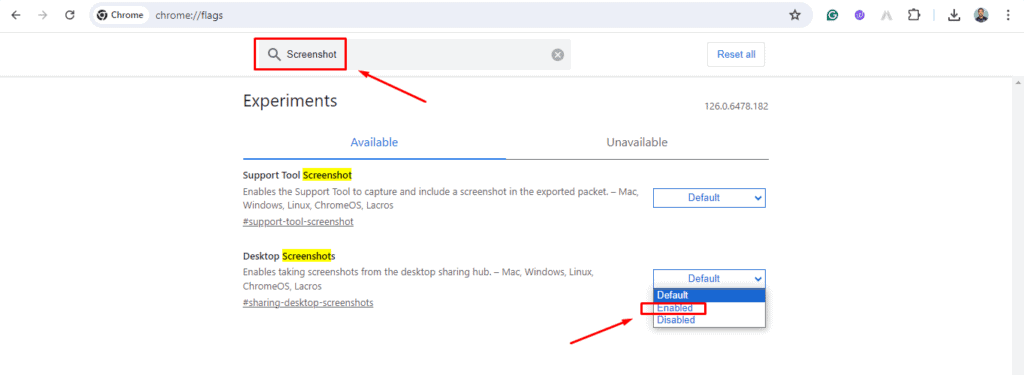
- Clique em “Relaunch” para reiniciar o Chrome e ativar a funcionalidade.
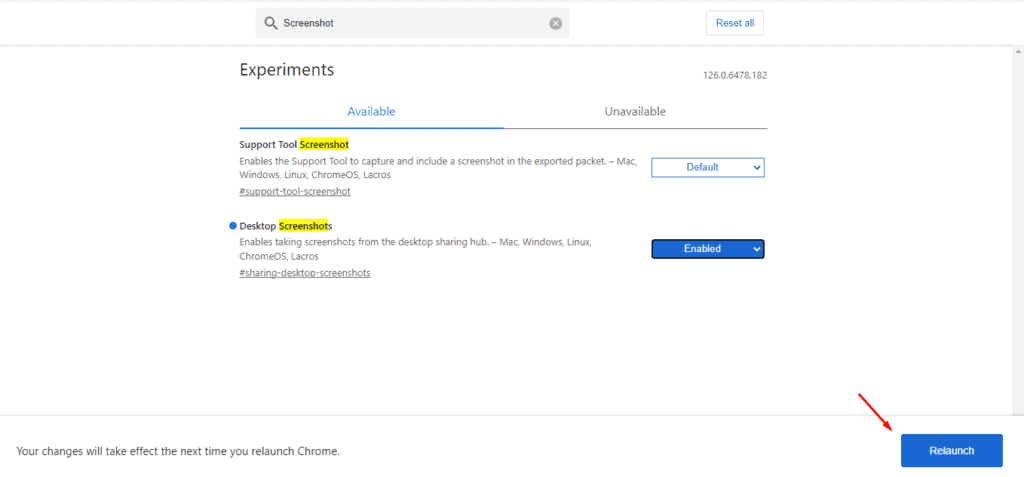
- Após reiniciar, abra o menu (três pontos) > Salvar e compartilhar > Screenshot (ou botão equivalente) e selecione a área.
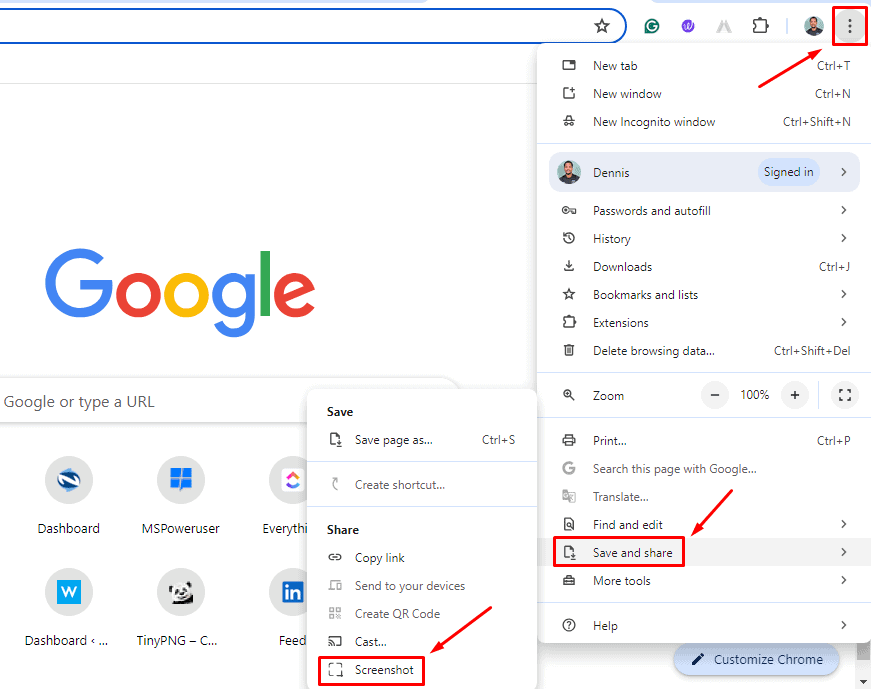
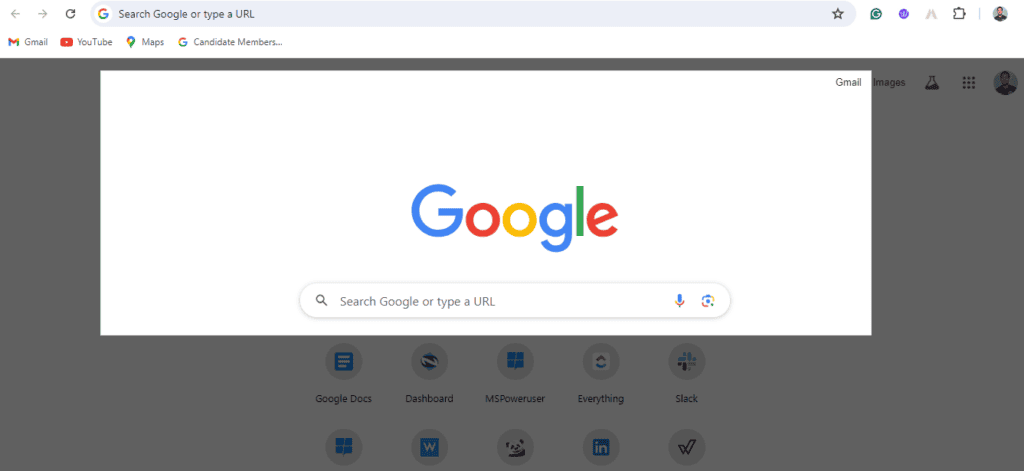
Nota: flags são experimentais; podem desaparecer em atualizações futuras.
Extensões do Chrome (recursos avançados)
Extensões adicionam anotações, recorte automático de páginas longas, upload para nuvem e compartilhamento com links. Exemplos populares: Lightshot, Awesome Screenshot, Nimbus, GoFullPage.
- Abra a Chrome Web Store e pesquise por “screenshot extension”.
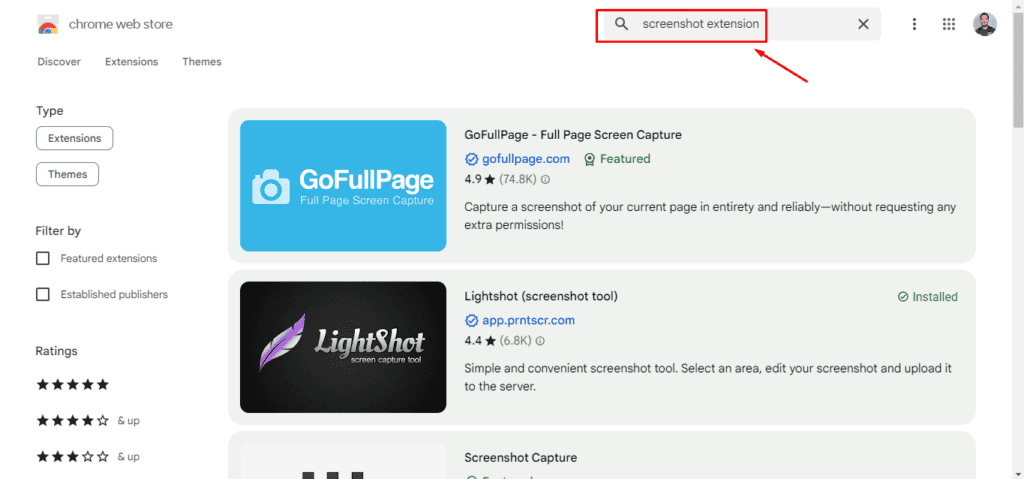
- Escolha a extensão desejada e clique em “Adicionar ao Chrome” > “Adicionar extensão”.
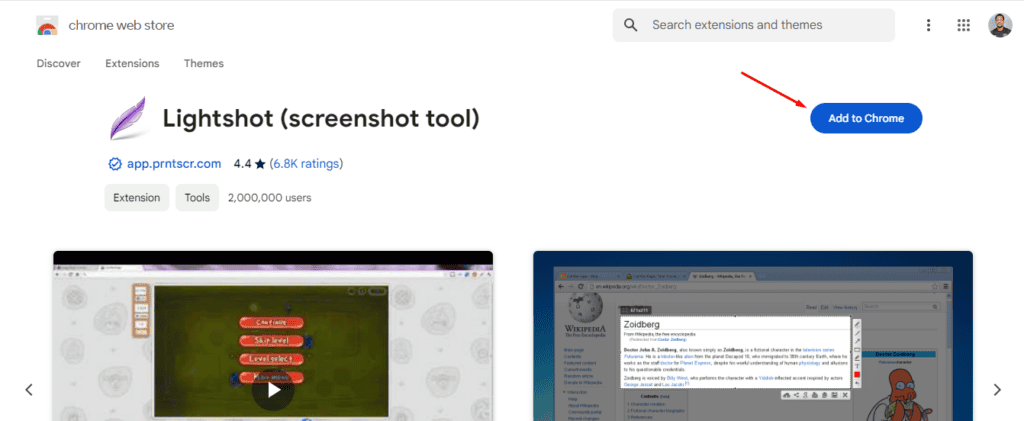
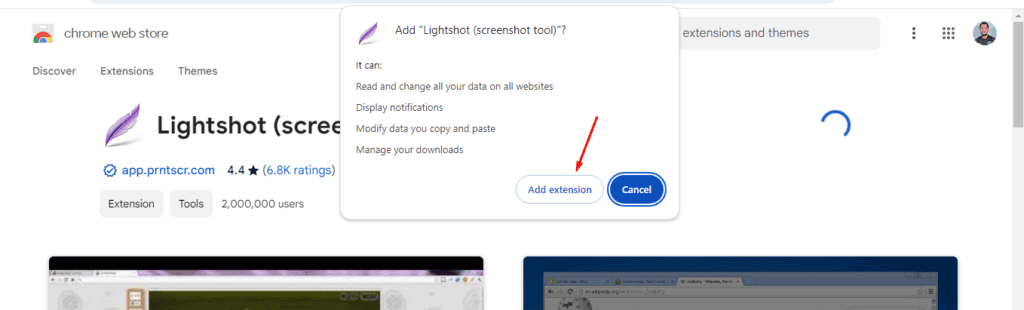
- Clique no ícone da extensão, selecione a opção de captura (tela inteira, aba, área selecionada) e edite ou anote se necessário.
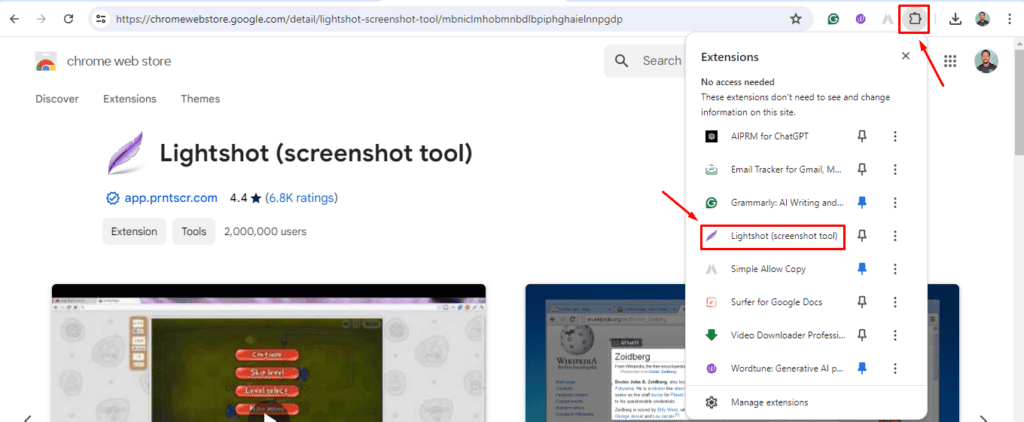
Importante: extensões não funcionam automaticamente em modo Anônimo/Incógnito a menos que você permita nas configurações de extensões.
Quando usar cada método — recomendações rápidas
- Precisa registrar um bug ou capturar o DOM completo? Use Ferramentas do Desenvolvedor.
- Quer rapidez sem instalação? Use atalhos do sistema.
- Precisa de anotações e upload automático? Use uma extensão confiável.
- Quer botão integrado sem extensão? Tente as Chrome Flags (com cautela).
Problemas comuns e soluções rápidas
- Captura salva na Área de Transferência mas não há arquivo: cole em Paint, Photos ou outro editor e salve manualmente.
- A extensão não funciona no modo incógnito: abra chrome://extensions, selecione a extensão e permita execução em modo incógnito.
- O botão de screenshot não aparece depois de uma flag: reinicie o Chrome ou atualize para a versão mais recente.
- Permissões de pastas ou antivírus bloqueando salvamento: verifique as permissões do sistema e as configurações do antivírus.
Mini-metodologia: fluxo para capturas profissionais
- Planeje: defina objetivo (evidência, tutorial, envio ao suporte).
- Prepare: feche guias irrelevantes, oculte dados sensíveis e ajuste zoom para mostrar contexto.
- Capture: use o método mais adequado (atalhos, DevTools, extensão).
- Redija/edite: corte, anote e aplique desfocagem se houver dados sensíveis.
- Salve e compartilhe: escolha formato (PNG para qualidade, JPG para menor tamanho) e local seguro.
Checklist por função
Usuário final
- Verificar se dados sensíveis aparecem na tela.
- Usar atalho do sistema para rapidez.
- Anotar passos se for enviar para suporte.
Suporte técnico
- Pedir prints de telas com o fluxo reproduzível.
- Indicar Ferramentas do Desenvolvedor para capturas completas.
Profissional de documentação
- Usar extensões com anotações ou DevTools para capturas com resolução.
- Padronizar nome de arquivos e pasta de armazenamento.
Segurança e privacidade (inclui notas de conformidade)
- Antes de compartilhar, remova ou oculte informações pessoais (nomes, e-mails, números, tokens). Use desfocagem/recorte.
- Extensões pedem permissões: reveja permissão de acesso a sites/aberturas de abas antes de instalar.
- Em ambientes regulados, verifique políticas internas antes de enviar capturas contendo dados pessoais ou sensíveis.
Quando a captura falha: diagnóstico rápido
- Não aparece imagem: verifique se o sistema salvou na pasta padrão (Imagens/Downloads) ou se foi para a Área de Transferência.
- Ferramentas do Desenvolvedor não respondem: feche e reabra DevTools ou reinicie o Chrome.
- Extensão com erro: teste outra extensão e verifique console de erros nas Ferramentas do Desenvolvedor.
Atalhos e comandos — cheat sheet
| Plataforma | Ação | Atalho/comando |
|---|---|---|
| Windows | Tela inteira | Windows + PrtScn |
| Windows | Janela ativa | Alt + PrtScn |
| Windows | Área selecionada | Windows + Shift + S |
| macOS | Tela inteira | Command + Shift + 3 |
| macOS | Área selecionada | Command + Shift + 4 |
| macOS | Menu captura | Command + Shift + 5 |
| Chrome OS | Tela inteira | Ctrl + Mostrar janelas |
| Chrome DevTools | Paleta de comandos | Ctrl/Cmd + Shift + P -> digitar “screenshot” |
Exemplo visual de decisão (escolha do método)
flowchart TD
A[Precisa capturar a tela?] --> B{É algo temporário ou para registro?}
B -- Temporário --> C[Use atalho do sistema]
B -- Registro/bug --> D{Necessita da página inteira?}
D -- Sim --> E[Use Ferramentas do Desenvolvedor]
D -- Não --> F{Quer anotar/compartilhar rapidamente?}
F -- Sim --> G[Use extensão com anotações]
F -- Não --> CCritérios de qualidade da captura
- Contexto visível: passos suficientes para reproduzir o problema.
- Sem dados sensíveis expostos ou, se necessário, com consentimento e proteção.
- Formato apropriado: PNG para qualidade; JPG para imagens com menor tamanho.
- Nome e local do arquivo padronizados para fácil rastreio.
Glossário rápido
- Área de Transferência: local temporário onde a imagem fica quando copiada.
- DevTools: Ferramentas do Desenvolvedor do Chrome — painel para depuração e capturas avançadas.
- Flag: recurso experimental no Chrome acessível via chrome://flags.
Resumo final
Capturar telas no Google Chrome pode ser simples (atalhos do sistema) ou poderoso (DevTools e extensões). Escolha a ferramenta conforme a finalidade: rapidez, documentação técnica ou compartilhamento com anotações. Sempre revise dados sensíveis antes de compartilhar e prefira fluxos que padronizem nome e armazenamento dos arquivos.
Importante: se precisar de instruções específicas para um sistema operacional ou política de privacidade da sua empresa, posso adaptar este guia ao seu contexto.
Materiais semelhantes

Instalar e usar Podman no Debian 11
Apt‑pinning no Debian: guia prático

Injete FSR 4 com OptiScaler em qualquer jogo
DansGuardian e Squid com NTLM no Debian Etch

Corrigir erro de instalação no Android
